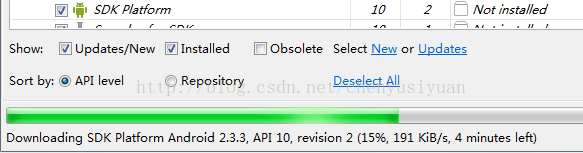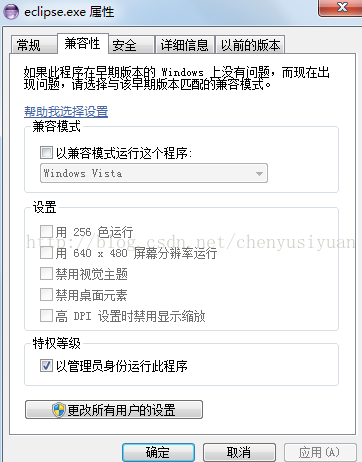Android SDK Manager軟體包下載安裝相關問題的解決辦法
阿新 • • 發佈:2018-11-01
一、加快Packages下載速度
問題描述:
Android SDK Manager 無法下載更新,或者更新速度超慢,或者待安裝包列表不顯示
解決方法:
方法(一)修改hosts檔案
第一步:在hosts檔案中新增如下程式碼
#更新的內容從以下地址下載
203.208.46.146 dl.google.com
203.208.46.146 dl-ssl.google.com
第二步:在Android SDK Manager的Tool->Option選項中把https的資源獲取方式強制換成http協議獲取的方式。如圖:
轉自:http://hold-on.iteye.com/blog/1877246
方法(二)使用代理
在Android SDK Manager的Tool->Option選項中,寫入所使用的代理伺服器地址和埠(例如 goagent),並把https的資源獲取方式強制換成http協議獲取的方式。如圖:
這樣就可以得到比較快的下載速度。如圖:
二、更新 Android SDK Tools 失敗
問題描述:
在下載完 SDK Tools 進行更新時,出現類似如下錯誤:
Failed to rename directory C:\android-sdk-windows\tools to C:\android-sdk-windows\temp\ToolPackage.old01.並且彈出錯誤視窗,指有幾個程式(例如cmd.exe, java.exe等)鎖定了tools資料夾無法更改。
解決方法:
以管理員身份執行eclipse程式即可。進一步地,可以在eclipse程式的 屬性-- 相容性--特權等級 中選擇“以管理員身份執行”。